Bilgisayar ekranınız veya monitörünüz, piksel olarak bilinen ve gördüğünüz görüntüleri oluşturan milyonlarca dikkatle programlanmış küçük ışıktan oluşur. Piksellerin içinde RGB (kırmızı, yeşil ve mavi) renkler yayan, tamamen yandığında saf beyaz bir ışık yayan alt pikseller bulunurken, diğer renkler üç rengin her birinin seviyelerini değiştirerek yayılır.
Bu alt piksellerden biri bir renge (kırmızı, yeşil veya mavi) yapıştığında ve monitörünüzde kalıcı, parlak bir nokta olarak göründüğünde yapışmış bir piksel oluşur
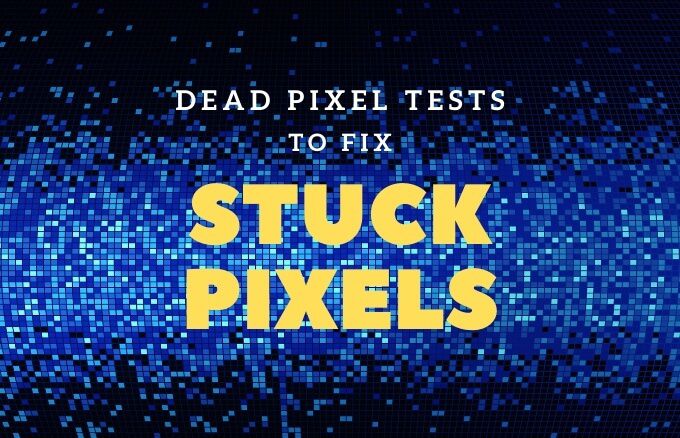
Sıkışmış pikseller, ölü piksellerden farklıdır. bu piksellere ulaşan ışık olmadığı için. Ayrıca düzeltilmesi oldukça zordur ve bazen monitörü değiştirmeniz gerekir.
Neyse ki, bir sayı kullanarak sıkışmış pikselleri onarmak için monitörünüzle ilgili sorunları tanılama ve giderme 'a ölü piksel testlerini kullanabilirsiniz.
Sıkışmış Piksellere Ne Sebep Olur?
LCD (sıvı kristal ekranlar) ekranlar sahneye çıktığından beri hatalı veya sıkışmış pikseller monitörlere zarar verdi .
Sıkışmış pikseller, her zaman tek bir rengi koruyan inatçı küçük karelerdir, ancak her zaman kalıcı değildirler. Genellikle montajdaki hatalar gibi üretim kusurlarından veya sürekli açık olan ve pikseli veya üç alt pikselinden birini etkileyebilecek bir transistörden kaynaklanan donanım sorunlarından kaynaklanır.
In_content_1 tümü: [300x250] / dfp: [640x360]->
Örneğin, bir şey varsa piksel alt tabaka camının üstünde doğru bir şekilde üretilmemiştir, böylece elektrik arızasına yol açmıştır. Bununla birlikte, çoğu durumda, piksel sıkıştığında, tüm pikselin hasar gördüğü anlamına gelmez. Pikselde renk kombinasyonları oluşturan bir veya daha fazla alt piksel olabilir.
Değiştirme veya onarım için mağazaya dönmeden önce, sorunu gidermek için yapabileceğiniz birkaç şey vardır. sorun. Size ölü piksellerin nasıl düzeltileceğini ve monitörünüzde sıkışmış bir pikseli düzeltmek için ölü piksel testinin nasıl yapılacağını göstereceğiz.
Takılı Piksel ile Ölü Piksel Arasındaki Fark
Üç renkten birinde sıkışmış bir piksel, kırmızı, yeşil veya mavi olan alt piksel biçiminde görünür. Tek bir pikseli görürseniz ve bu renklerden birinde, sıkışmış bir pikseldir.
Öte yandan, ölü pikseller küçük siyah dikdörtgenler gibi görünür, çünkü alt pikselleri bozuk transistör, yani piksellerin yanması için güç sağlanmaz.
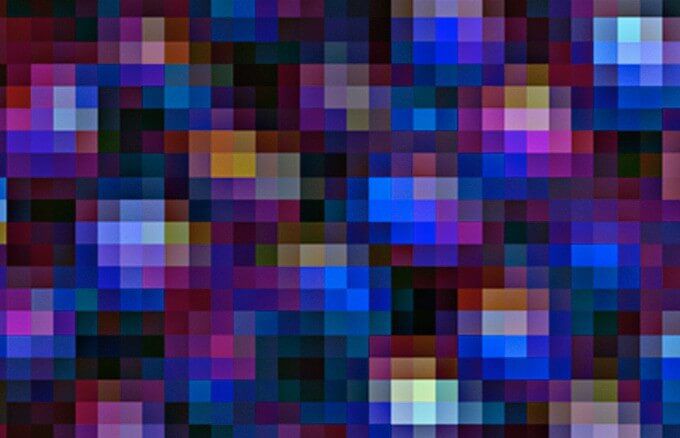
Yine de bazı durumlarda, siyah bir piksel sıkışmış olabilir, ille de ölü olmayabilir. Ana ayrım, sıkışmış bir pikselin kalıcı olarak açık olması, ölü bir pikselin artık açılmamasıdır. Nadiren yeniden dirilen ölü piksellerin aksine, sıkışmış pikseller sadece inatçıdır ve farklı çözümlere yanıt verebilir.
Gördüğünüz beyaz veya renkli bir pikselse, düzeltmek için aşağıda listelenen yöntemlerden bazılarını deneyin .
Monitörünüzde Takılı Piksel Nasıl Onarılır
1. Bekleyin.
2. Ölü bir piksel testi yapın veya kontrol edin.
3. Basınç ve ısı kullanın.
4. Pikselleri flaşlamak için üçüncü taraf yazılımı kullanın.
5. Monitörünüzü değiştirin.
Takılı bir pikseli, ölü bir piksele kıyasla düzeltmek daha kolaydır, çünkü hala güç kaynağı vardır ve normale döndürebilirsiniz. Tüm yöntemlerin çalışması garanti edilmez, çünkü sonuçta pikselde neyin yanlış olduğuna bağlıdır.
Bunların hiçbiri işe yaramazsa, son çare monitörünüzü değiştirmek olacaktır.
Bekleyin
Sıkışmış pikseller birkaç saat sonra kendiliğinden çözülebilir. Bazıları günler, haftalar, bazen yıllar sürebilir, ancak kendini halletmesi için bu kadar beklemeyeceksiniz.
Beklemek için sabrınız yoksa, aşağıdaki diğer yöntemleri deneyin.
Ölü Piksel Testi Çalıştır
Ölü piksel testi, monitörünüzü tam ekranda çalıştırmayı içerir yapışan pikseli tanımlamak için temel renklerden veya siyah beyazdan oluşan bir paletle oynatın.
Bunu yapmak için ekranınızı yumuşak bir bezle temizleyin ve ardından Ölü Piksel Testben sitesini açın senin tarayıcın. Tüm test ekranlarına dikkatlice bakmak için tam ekran moduna geçin.
Basınç ve Isı Kullan
Bunlar, sıkışmış pikselleri basıncı ve
Başlamadan önce monitörünüzü kapatın ve nemli bir bez kullanarak, sıkışmış pikselin olduğu noktaya, diğer alanları etkilemeden baskı uygulayın, çünkü bu daha fazla sıkışmış piksel oluşturabilir.
Basıncı uygularken gücü açın bilgisayar ve ekranınız varsa, basıncı alın ve sıkışmış pikselin kaybolup kaybolmadığını kontrol edin. Genellikle, alt piksellerinin bir veya daha fazlasındaki sıvı farklı renkler oluşturmak ve eşit olarak yaymak için geçecektir.
Isı yöntemi, ısınmış bir bezi sıkışmış piksele birkaç saniye boyunca yerleştirmeyi içerir ve daha sonra pikselin aşırı güç tüketmesine ve kapanmasına izin vermek için monitörü 48 saate kadar kapatma.
Pikseli Yanıp Sönmek için Üçüncü Taraf Yazılımını Kullanın
Sıkışmış pikseller donanım sorunlarıdır, ancak pikseli çıkarmak için ölü bir piksel sabitleyici olarak işlev görebilen bir yazılım programı alabilirsiniz.
Sıkışmış pikseli ve çevresindeki diğer yazılımları bisikletle çalıştırabilirsiniz. ekranınızdaki çeşitli renklerle. Program pikselden sürekli olarak renklerini değiştirmesini ister.
Kullanabileceğiniz birkaç seçenek var, ancak deneyebilirsiniz JScreenF ben x, PixelHealer veya UndeadPixel gibi yazılımları kullanarak
JScreenFix, sıkışmış bir pikseli düzeltmenize yardımcı olabilir, ancak bulmanıza yardımcı olmaz. Yazılımı kullanmak için tarayıcınızda siteyi aç ve mavi renkli JScreenFix'i Başlat'ı tıklayın. Yanıp sönen pikselleri çok sayıda kareye sahip siyah bir tarayıcı penceresi yükler.
Ekranınızın sağ alt tarafındaki yeşil düğmeye basarak pencereyi tam ekran modunda başlatabilir ve sürükleyebilirsiniz. sıkışmış pikselin bulunduğu alana kare ve 10 dakika orada kalmasına izin verin.
UndeadPixel, bulucusunu kullanarak sıkışmış bir pikseli bulmanıza yardımcı olabilecek, ekranınızda çeşitli renkleri döndüren bir Windows ölü piksel test aracıdır. Ekranınızda ölü pikselin üzerine sürükleyip bırakabileceğiniz ve birkaç saat çalışmasına izin verebileceğiniz yanıp sönen bir nokta görünecektir.
Tanımlamak için bir çevrimiçi monitör testi de çalıştırabilirsiniz. monitörünüzün kalitesi öğelerini test ederken pikseller takıldı. Bu test, ekranınızı sıkışmış pikseller için test edebileceğiniz üç mod sunar.
Monitörünüzü Değiştirin
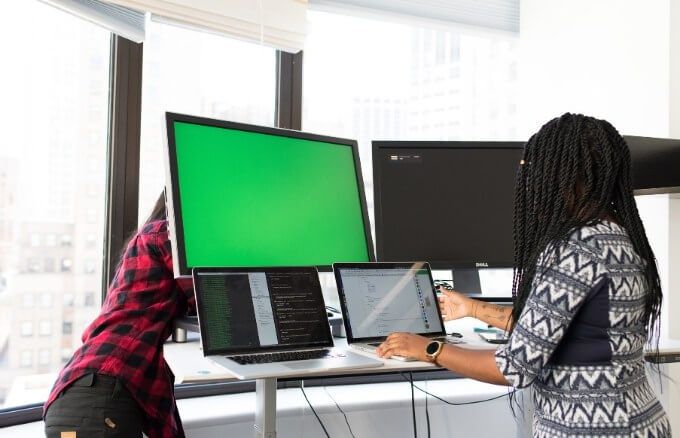
Gerekirse, sıkışmış bir pikseli düzeltmek için son çözümdür. Çoğu üretici onarım veya değiştirme için garanti sunar, bu nedenle bu önlemi almadan önce cihazınızın garantisini kontrol edin.